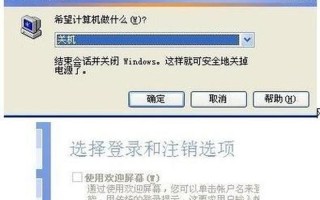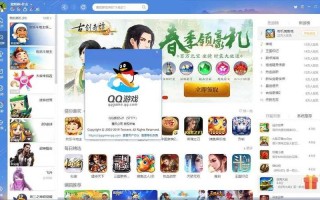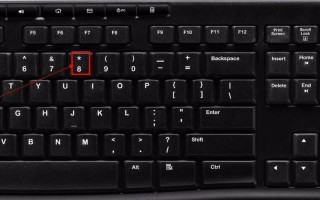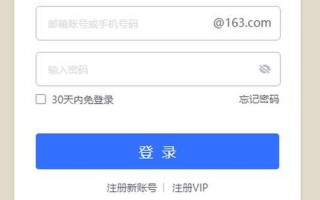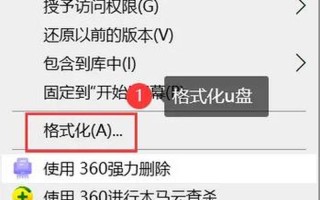光驱作为计算机的重要组成部分,负责读取光盘上的数据,广泛应用于软件安装、数据备份和媒体播放等。许多用户在使用电脑时会遇到光驱不见的情况,这不仅影响工作效率,还可能导致一些重要操作无法进行。本文将深入探讨光驱不见的原因及解决 *** ,帮助读者更好地理解和解决这一问题。
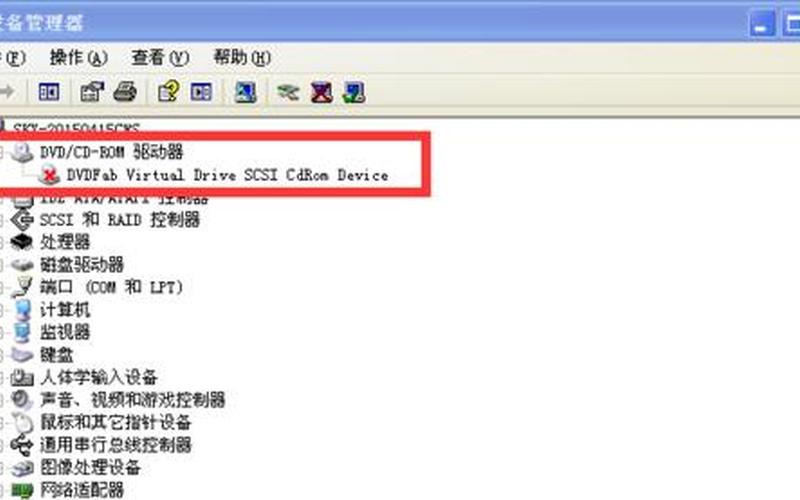
光驱不见的常见原因
光驱不见的原因可能有很多,其中最常见的是硬件连接问题。检查光驱与主板之间的连接线是否松动或损坏。如果连接正常,但光驱依然无法识别,可能是光驱本身出现了故障。在这种情况下,可以尝试将光驱拆下并连接到另一台电脑上,以确认其是否正常工作。
软件问题也是导致光驱消失的重要因素。操作系统更新后,有时会出现驱动程序不兼容的情况,导致系统无法识别光驱。可以通过设备管理器检查光驱的状态,如果显示有问题,可以尝试更新或重新安装驱动程序。某些病毒或恶意软件也可能会影响系统对硬件的识别,定期进行病毒扫描是必要的。
BIOS设置也可能影响光驱的识别。如果在BIOS中禁用了光驱相关选项,操作系统将无法检测到光驱。在遇到光驱不见的问题时,重启电脑并进入BIOS设置,检查相关选项是否被禁用,是一个重要的排查步骤。
解决 *** 一:检查硬件连接
确保电脑关闭电源后,再打开机箱检查光驱的连接线。确认数据线(如SATA线)和电源线均牢固连接。如果发现连接松动,可以重新插拔并确保连接紧密。如果使用的是外置光驱,检查USB接口是否正常工作,并尝试更换USB端口。
如果以上检查未能解决问题,可以考虑更换数据线或电源线。有时,由于线缆老化或损坏,会导致信号传输不良,从而使得系统无法识别光驱。更换新线缆后,再次启动电脑查看是否能正常识别光驱。
在进行硬件检查时,也可以考虑将光驱连接到另一台电脑上,以确认其本身是否存在故障。如果在其他设备上能够正常工作,则说明问题出在当前电脑的设置或配置上。
解决 *** 二:更新或重装驱动程序
如果硬件连接正常,但依然无法识别光驱,可以尝试更新或重装相关的驱动程序。在设备管理器中找到“DVD/CD-ROM 驱动器”选项,右键点击并选择“更新驱动程序”。系统将自动搜索并安装最新的驱动程序。
如果更新后仍然没有效果,可以选择卸载该设备,然后重新启动电脑。在重启过程中,系统会自动检测到未识别的硬件,并尝试重新安装默认驱动。这种 *** 通常能有效解决由于软件引起的问题。
如果是因为操作系统升级导致的问题,可以访问制造商的网站下载最新版本的驱动程序进行手动安装。确保下载与自己操作系统版本相匹配的驱动程序,以避免兼容性问题。
解决 *** 三:调整BIOS设置
当以上两种 *** 都未能解决问题时,可以考虑进入BIOS进行设置调整。重启电脑,在启动画面出现时按下相应的热键(如F2、Del等)进入BIOS界面。在BIOS中找到“Standard CMOS Features”选项,查看IDE设备列表中是否有光驱相关条目。
如果发现光驱被设置为“None”,需要将其改为“Auto”。保存设置后退出BIOS,再次启动电脑查看是否能够识别光驱。这一步骤非常关键,因为有时候由于误操作或系统故障,BIOS设置可能会被更改,从而导致硬件无法正常工作。
相关内容的知识扩展:
了解了光驱不见的原因及解决 *** 后,我们还可以进一步探讨与此相关的一些知识。首先是光盘技术的发展。随着科技的发展,传统的CD/DVD逐渐被USB闪存和云存储所取代,但在某些特定场景下,如安装旧版软件或读取特定格式的数据时,光盘依然发挥着重要作用。对于一些老旧设备和特定需求用户来说,了解如何维护和使用光驱仍然是必要的。
其次是数据备份的重要性。虽然现代存储方式多样化,但定期备份数据仍然是防止数据丢失的重要手段。用户可以通过外部硬盘、 *** 云存储等方式进行备份,而对于需要使用光盘存储的数据,可以考虑 *** ISO镜像文件,以便于随时刻录和使用。
最后是计算机维护知识。用户应定期对计算机进行维护,包括清理灰尘、检查硬件连接、更新软件等,以保证计算机各个部件正常运行。这不仅能延长设备寿命,还能提高工作效率。在日常使用中,保持良好的操作习惯,如定期扫描病毒、更新系统补丁等,也是非常重要的。